电脑故障🕒时间显示|如何修复台式电脑右下角时间无法显示的问题
- 问答
- 2025-08-01 17:10:08
- 17
🕒💻【电脑时间消失自救指南】右下角时钟罢工?三步让它满血复活!
🔍第一步:任务栏设置急救包
1️⃣ 右键点击任务栏空白处 → 选择【任务栏设置】
2️⃣ 找到【通知区域】→ 打开【打开或关闭系统图标】
3️⃣ 开启【时钟】开关 ➡️ 10秒让时间图标闪现!
💡隐藏技巧:关闭【使用小任务栏按钮】,避免时间被压缩成"数字简码"
🌐第二步:网络时间同步大法
1️⃣ 进入【设置】→【时间和语言】→ 确保开启【自动设置时间】
2️⃣ 在【Internet时间】选项卡 → 勾选【与Internet时间服务器同步】
3️⃣ 选择服务器(如time.windows.com)→ 点击【立即更新】
⚠️若同步失败:检查网络连接,或用驱动工具更新网卡驱动
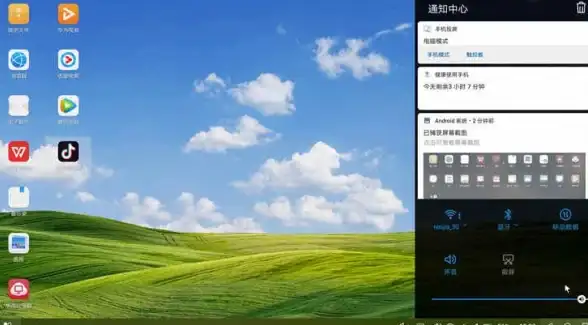
🔧第三步:资源管理器重启术
1️⃣ 按【Ctrl+Shift+Esc】打开任务管理器
2️⃣ 找到【Windows资源管理器】→ 右键选择【重新启动】
3️⃣ 等待3-5秒黑屏后自动恢复(卡顿用户建议卸载360桌面助手)
💡进阶修复方案
✅ 主板电池没电?关机断电后更换CR2032纽扣电池(操作前防静电!)
✅ 系统文件损坏?管理员模式运行CMD执行【sfc /scannow】扫描3次
✅ 显示格式优化:控制面板→区域→短日期后加【dddd】显示星期全称
⏰时间显示增强包(Win11专属)
1️⃣ 设置→【日期和时间】→ 勾选【在通知中心显示时间】
2️⃣ 注册表添加【ShowSecondsInSystemClock】=1 显示秒数
3️⃣ 搭配透明皮肤工具,让任务栏时间秒变"科技风"
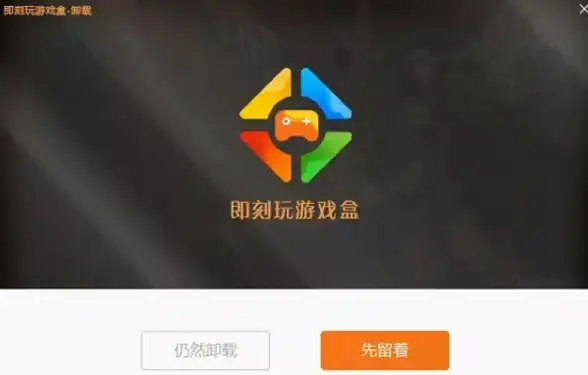
📌Mac用户彩蛋
系统偏好设置→【日期与时间】→ 勾选【显示日期和时间】
搭配第三方工具Itsycal,实现公历+农历双显+节假日高亮
💬常见问题Q&A
Q:修改后不生效?
A:尝试注销账户或重启系统,老旧机型建议更换主板电池
Q:显示秒数耗电快?
A:笔记本续航约下降2%,建议插电使用时开启

🎉按照以上步骤操作,99%的时间显示问题都能解决!如果仍不显示……可能是电脑想让你多看看窗外风景?🌞(开个玩笑,这时候建议联系专业维修啦)
本文由 业务大全 于2025-08-01发表在【云服务器提供商】,文中图片由(业务大全)上传,本平台仅提供信息存储服务;作者观点、意见不代表本站立场,如有侵权,请联系我们删除;若有图片侵权,请您准备原始证明材料和公证书后联系我方删除!
本文链接:https://vps.7tqx.com/wenda/507151.html





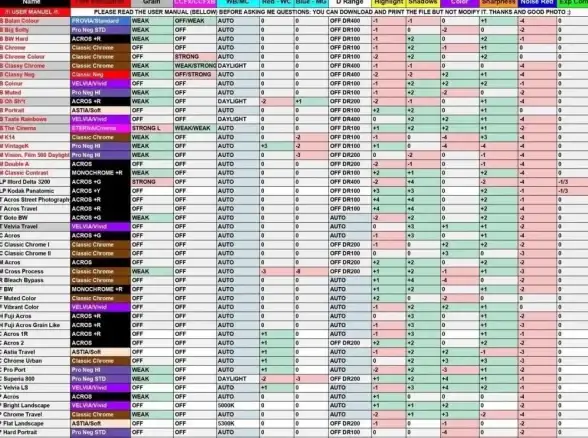

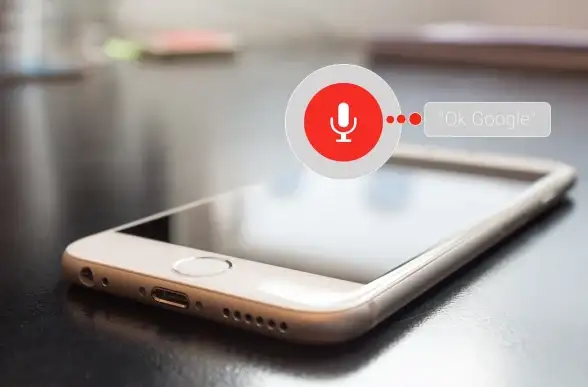

发表评论